رفع مشکل کار نکردن اسپیکرهای لپتاپ (راهنمای کامل)

اگر اسپیکر لپتاپ شما صدا ندارد، این مشکل میتواند ناشی از تنظیمات نادرست، درایورهای قدیمی، یا مشکلات سختافزاری باشد. در این آموزش، تمام روشهای رفع مشکل را بررسی میکنیم.
1. بررسی اولیه (ساده اما مؤثر)

✅ مطمئن شوید:
-
لپتاپ روی حالت بیصدا (Mute) نباشد (کلید 🔇 یا ترکیب
Fn + F1-F12). -
حجم صدا (Volume) زیاد باشد.
-
اسپیکرها به درستی به خروجی صدا تنظیم شده باشند (مثلاً Speakers به جای HDMI).
-
لپتاپ به هدفون یا بلوتوث متصل نباشد.
2. عیبیابی خودکار ویندوز (Troubleshooter)
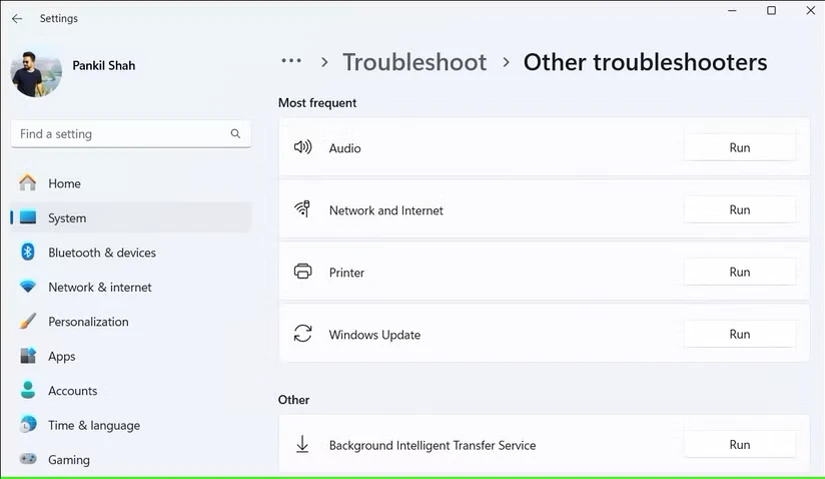
عیبیابی خودکار ویندوز (Troubleshooter) ابزاری داخلی در ویندوز است که به صورت خودکار مشکلات رایج سیستم را تشخیص و سعی میکند آنها را رفع کند.
نحوه دسترسی:
-
به Settings → Update & Security → Troubleshoot بروید.
-
Additional troubleshooters را انتخاب کنید.
-
مشکل مورد نظر (مثلاً صدا، اینترنت، پرینتر) را انتخاب و Run the troubleshooter را بزنید.
مزایا:
✅ تشخیص سریع مشکلات ساده (مثل تنظیمات اشتباه یا سرویسهای متوقفشده).
✅ ارائه راهحلهای خودکار بدون نیاز به دانش فنی.
✅ امکان مشاهده گزارش کامل از خطاها و تغییرات اعمالشده.
محدودیتها:
❌ مشکلات پیچیده سختافزاری یا نرمافزاری را معمولاً نمیتواند رفع کند.
❌ گاهی راهحلهای سطحی ارائه میدهد (مثلاً ریست کردن دستگاه).
💡 نکته: برای مشکلات حاد (مثل قطعی دائمی صدا)، بهتر است از تست سختافزار یا درایورهای جدید استفاده کنید.
3. آپدیت یا ریست درایور صدا
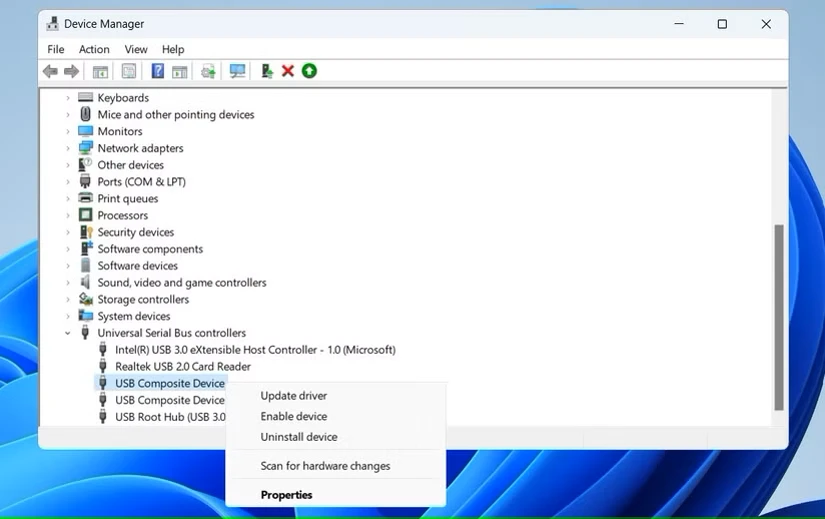
الف) آپدیت درایور:
-
Device Manager را باز کنید (
Win + X→ Device Manager). -
به بخش Sound, video and game controllers بروید.
-
روی درایور صدا (مثلاً Realtek Audio) کلیک راست → Update driver.
-
Search automatically را انتخاب کنید.
ب) ریست درایور:
-
در Device Manager، روی درایور صدا کلیک راست → Uninstall device.
-
تیک Delete the driver software را بزنید و OK کنید.
-
سیستم را ریستارت کنید تا ویندوز درایور جدید نصب کند.
4. تنظیمات صدا در ویندوز
-
Control Panel → Sound → تب Playback.
-
مطمئن شوید Speakers به عنوان دستگاه پیشفرض (Default Device) تنظیم شده است.
-
روی آن کلیک راست → Test (اگر صدا شنیده نشد، مشکل از درایور یا سختافزار است).
5. بررسی مشکلات سختافزاری
🔹 اگر تمام روشهای بالا جواب نداد:
✅ اسپیکر را با هدفون تست کنید (اگر هدفون کار کرد، مشکل از اسپیکر لپتاپ است).
✅ لپتاپ را روی حالت Safe Mode بوت کنید (اگر صدا داشت، مشکل از نرمافزار است).
✅ ویندوز را روی یک نسخه دیگر نصب کنید (مثلاً لینوکس) تا مطمئن شوید مشکل از سختافزار نیست.
6. راهحلهای پیشرفته
🔹 ریست تنظیمات صدا در ویندوز:
-
CMD را به عنوان Administrator باز کنید و دستورات زیر را اجرا کنید:
-
net stop audiosrv net stop AudioEndpointBuilder net start audiosrv net start AudioEndpointBuilder
🔹 نصب مجدد Realtek HD Audio:
Realtek HD Audio یک درایور و تراشه صوتی پرکاربرد در کامپیوترها و لپتاپهاست که مسئول پخش و ضبط صدا است.
ویژگیهای اصلی:
✅ پشتیبانی از خروجیهای چندکاناله (مثل ۵.۱ و ۷.۱)
✅ کیفیت صدای بالا با نویز کم
✅ رابط کاربری ساده برای تنظیمات پیشرفته صدا
مشکلات رایج:
❌ قطع و وصلی صدا
❌ عدم شناسایی اسپیکر یا میکروفون
❌ نصب نشدن درایور پس از آپدیت ویندوز
راهحل سریع:
-
دانلود آخرین نسخه درایور از سایت سازنده مادربرد یا لپتاپ
-
اجرای Windows Audio Troubleshooter
-
بررسی تنظیمات Device Manager و Sound Control Panel
این درایور معمولاً به صورت پیشفرض روی سیستمها نصب است، اما گاهی نیاز به آپدیت دستی دارد.
سوالات متداول (FAQ)
❓ چرا بعد از آپدیت ویندوز صدا قطع شد؟
-
ممکن است درایور قدیمی با ویندوز ناسازگار شده باشد. درایور را آپدیت یا Downgrade کنید.
❓ اگر اسپیکر لپتاپ صدای وزوز میدهد چکار کنم؟
-
کابلهای داخلی اسپیکر ممکن است شل شده باشند (نیاز به تعمیرکار دارد).
❓ آیا ریست BIOS مشکل صدا را حل میکند؟
-
گاهی تنظیمات BIOS روی صدا تأثیر میگذارد. ریست BIOS را امتحان کنید.
جمعبندی: چطور صدای لپتاپ را برگردانیم؟
| مشکل | راهحل |
|---|---|
| صدا قطع شده | بررسی Mute، تست Troubleshooter |
| درایور خراب | آپدیت/حذف درایور صدا |
| تنظیمات اشتباه | تنظیم Speakers به عنوان پیشفرض |
| سختافزار معیوب | تست با هدفون/تعمیرگاه |
💡 اگر هیچکدام جواب نداد: ممکن است مدار صدا یا اسپیکرها سوخته باشند (نیاز به تعمیر حرفهای دارد).
مطلب مرتبط:





